是从玩kali linux做主力物理机五六年时间中遇到问题,下面基本上是算是一个小总结吧,从Ubuntu到Kali到Arch在到Kali都是泪
每一个问题都是要花费半天,甚至几个星期去解决的问题,下面问题总共时长估计有小半年花费时间研究问题解决和系统美化,折腾过linux应该都董不管是美化还是问题解决都是一个很费时的事情
本篇不讲解美化过程,只说问题,然后想美化可以看我之前的文章有写i3和kde的美化
kali linux魔改之kde:Kali Linux 定制化魔改 添加常见60渗透工具
kali linux魔改之i3:kali linux i3魔改 + 41个渗透神器
从原理解决根本问题!!!!!!!!!!,下面每一步都从原理性讲解
本篇文章是因为我今天2024年7月27遇到一个问题,又折腾了一天,把我之前遇到的难解的问题分享一下子吧,然后你们遇到可以少走多少坑
全网最干货!
如果你想叫kali当做主力使用必须看完这个文章,对你的帮助,会非常常常常常常常常常常常常常常常常常常常常常常常常常常常常常常常常常常常常常常常常常常常常常常常常常常常常常常常常常常常常常常常常常常常常常常常常常常常常常常常常常常常常常常常常大
目录
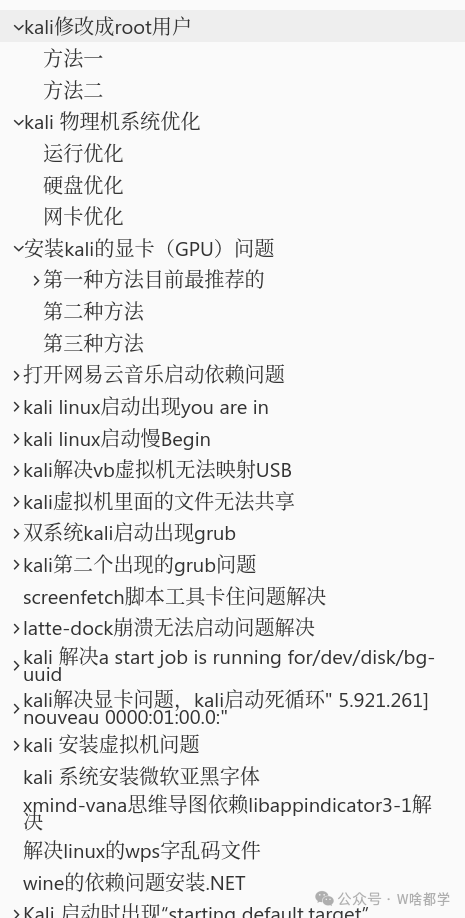
kali修改成root用户
这个其实很多新手会问到的一个问题,很好解决的真是分分钟,说实话如果物理机是kali我真不建议使用root使用户的
这个有几个方法其实很简单
方法一
其实就两条命令解决,下面两条命令
sudo passwd root # 回车然后就有root这个用户了
sudo apt install kali-root-login
他们原理和展示如下:
直接设置root密码
很简单的
sudo passwd root # 回车然后就有root这个用户了
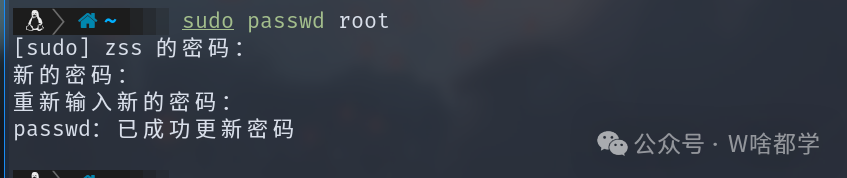
安装root配置文件
sudo apt install kali-root-login
可以看见他导入了好多配置文件,这个配置文件就是启动图形界面好多版本的登录root用户的配置
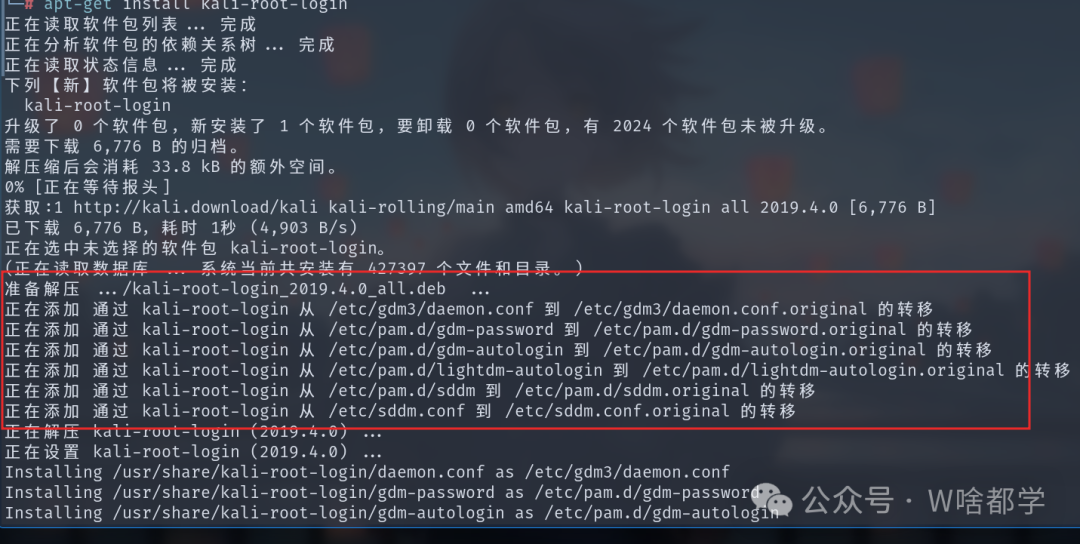

方法二
kali修改成root用户
切换到root用户
sudo -i
vi /etc/passwd 进入文件 叫kali修改是0:0

kali 物理机系统优化
目前就我最推荐提供一种优化方式,会很明显优化主机性能
其他方法优化会比较复杂效果也不是很明显
运行优化
默认是内存条剩余%60就开始写入到交换分区里面
查看内存条剩余多少会写入到交换分区里面
cat /proc/sys/vm/swappiness

sudo vi /etc/sysctl.conf
最后添加上 vm.swappiness=10 意思就是内存条剩余%10的的时候在使用交换分区
硬盘优化
把这个设置从空,其他环境另说

网卡优化
默认kali他的网卡默认是省电模式,因为省电模式会降低网卡的工作频率和性能
看一下是否是省点模式
iwconfig 网卡名
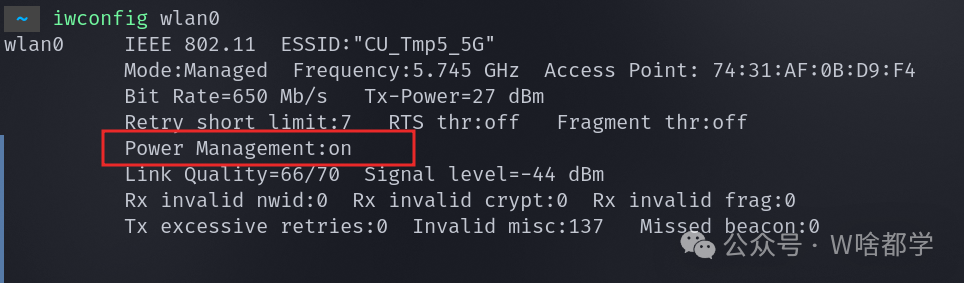
关闭省电模式
sudo iwconfig wlan0 power off
安装kali的显卡(GPU)问题
在暴力显卡(GPU)还是非常重要的
这个问题如果你有独立显卡百分之90会遇到的问题

其实kali linux系统他默认使用的nouveau他是开源对三方的NVIDIA的驱动,说实话真不好用性能差的不得了,为什么会出现这个问题看下面这个图就知道了哈哈哈

目前来说显卡安装还是比较简单的,在退两年没有个一天你真安装不上(除非找到我写的这么好的文章)
现在安装基本上可以很好安装,安装方法有好几种
思路很简单禁止掉nouveau驱动安装启动独立自己安装的驱动,禁止掉nouveau其实也有好多方法的,下面会逐个介绍到的
第一种方法目前最推荐的
这个方法kali官方在今年2024也给出来了地址:https://www.kali.org/docs/general-use/install-nvidia-drivers-on-kali-linux/,今年你们kali做物理机的你们太幸福了!
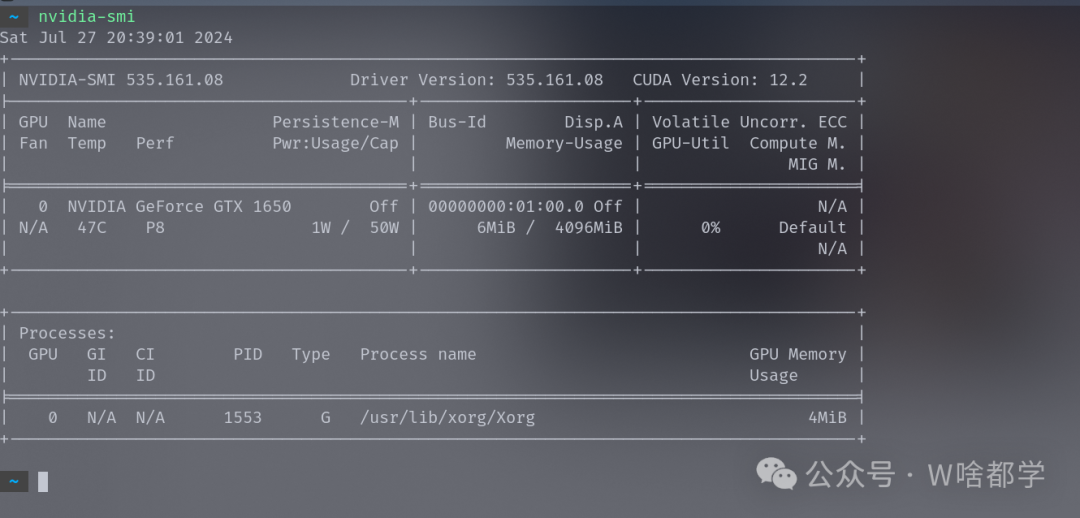
安装前的准备
安装内核文件为什么要安装这个东西那其实很好理解,一句话就是安装驱动的时候编译与当前内核匹配的内核模块
安装命令,这个问题也可以解决vm虚拟机的问题后面会讲
sudo apt install linux-headers-$(uname -r)
sudo apt install linux-headers-amd64
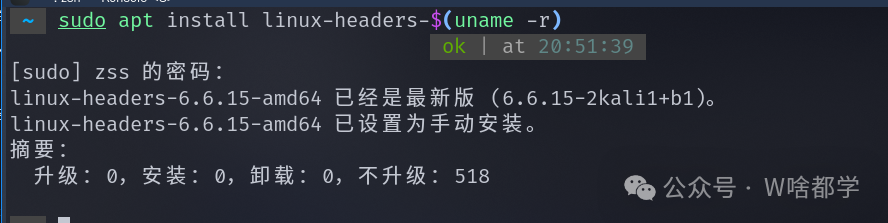
安装检查显卡工具很重要,这个原理那也很简单的,用于检测系统显卡建议安装适合的驱动
sudo apt install nvidia-detect
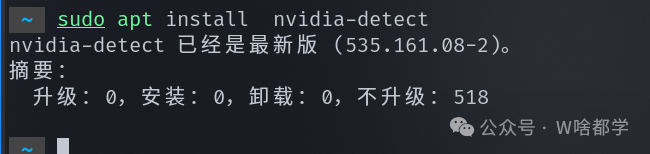
安装驱动
sudo apt install nvidia-driver nvidia-cuda-toolkit
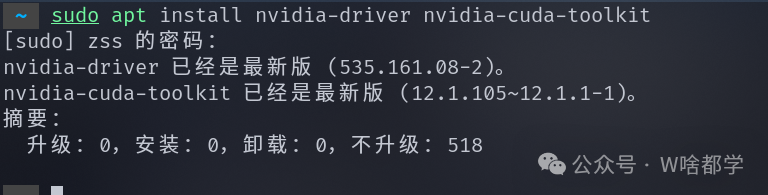
重启看一下效果
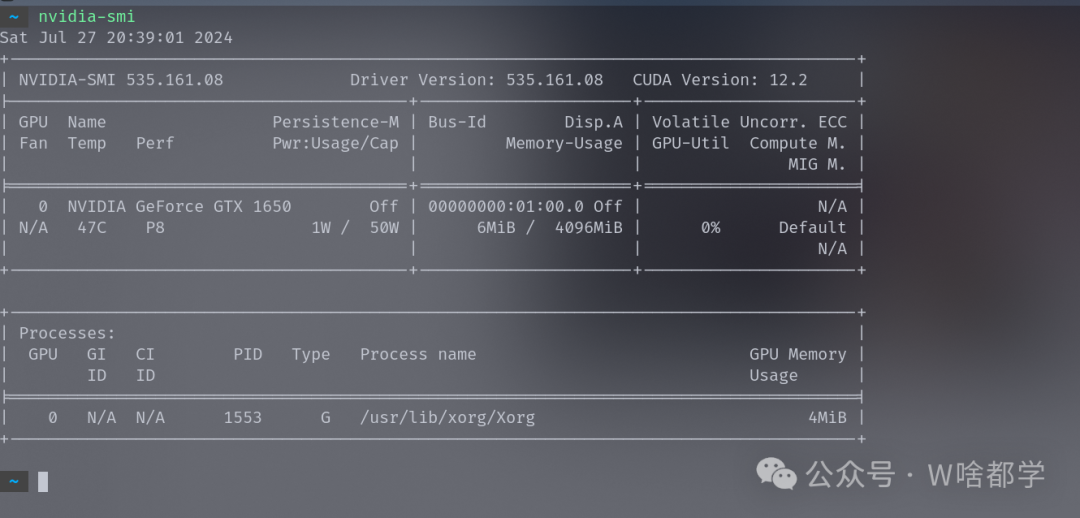
第二种方法
进入系统按Ctrl+F2进入命令行环境,输入账号密码进入系统
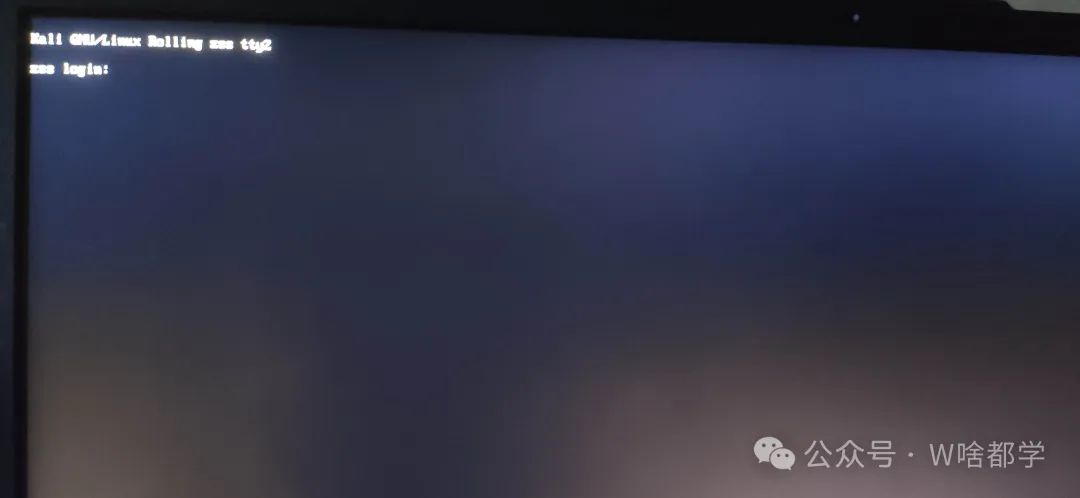
修改下面的文件
vim /etc/modprobe.d/amd64-microcode-blacklist.conf
文件内容最后添加
blacklist nouveau

刷新
update-initramfs -u

然后重启电脑reboot
然后进入系统查看nouveau有没有禁用
如果没有显示就是禁用了
lsmod | grep nouveau
直接就可以安装驱动了
sudo apt-get install nvidia-driver
然后重启然后就会有一个《NVIDIA X 服务器设置》的软件
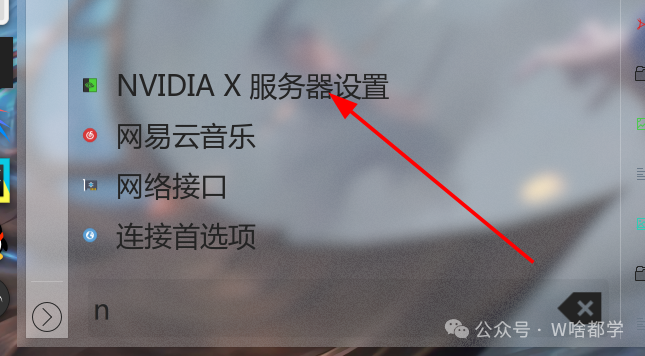
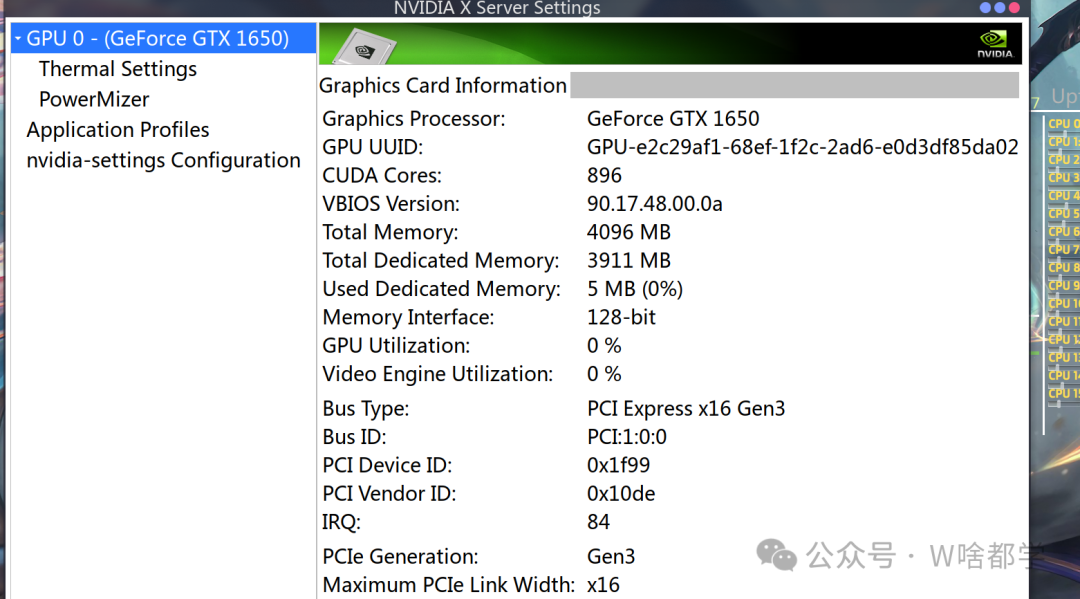
第三种方法
这个方法其实和第二种差不多的
禁用 nouveau显卡
启动的时候,显示选项kali选项的时候按e编辑启动项添加下面这个字,禁用nouveau

然后进入系统查看nouveau有没有禁用
如果没有显示就是禁用了
lsmod | grep nouveau
直接就可以安装驱动了
sudo apt-get install nvidia-driver
然后彻底禁用nouveau驱动
修改下面的文件
vim /etc/modprobe.d/amd64-microcode-blacklist.conf
文件内容最后添加
blacklist nouveau

刷新
update-initramfs -u
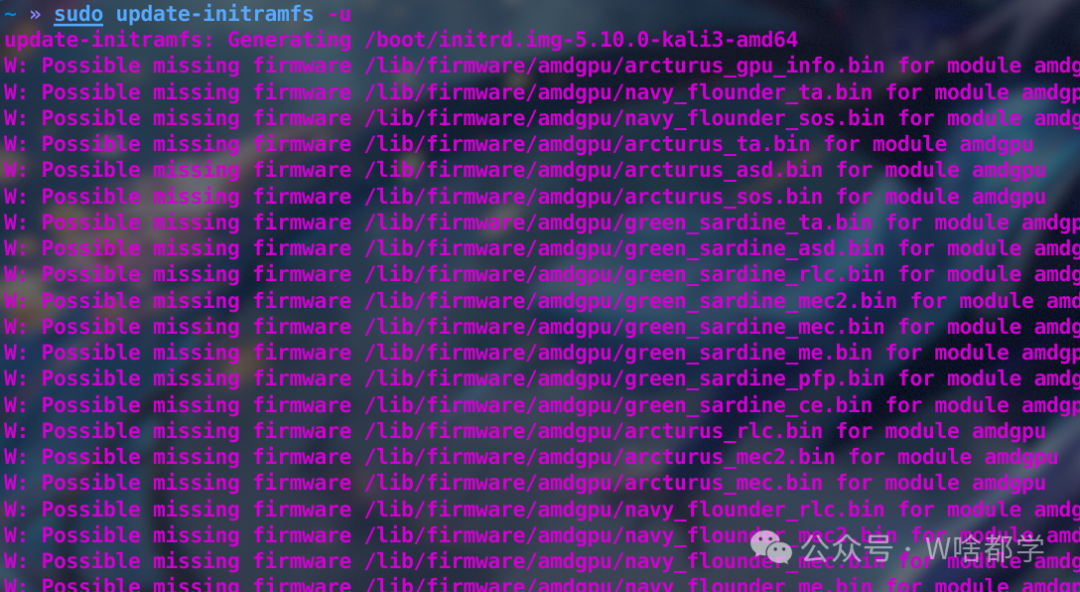
image-20210226004053297
然后重启然后就会有一个《NVIDIA X 服务器设置》的软件
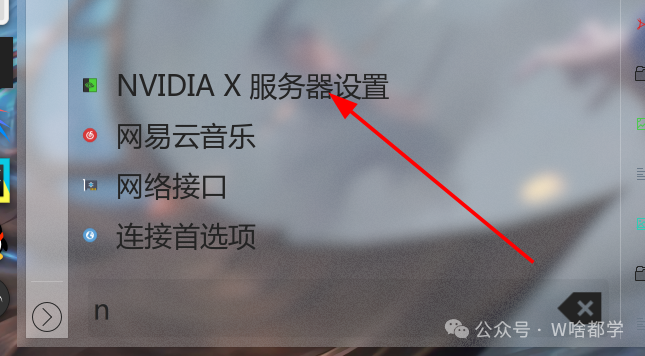
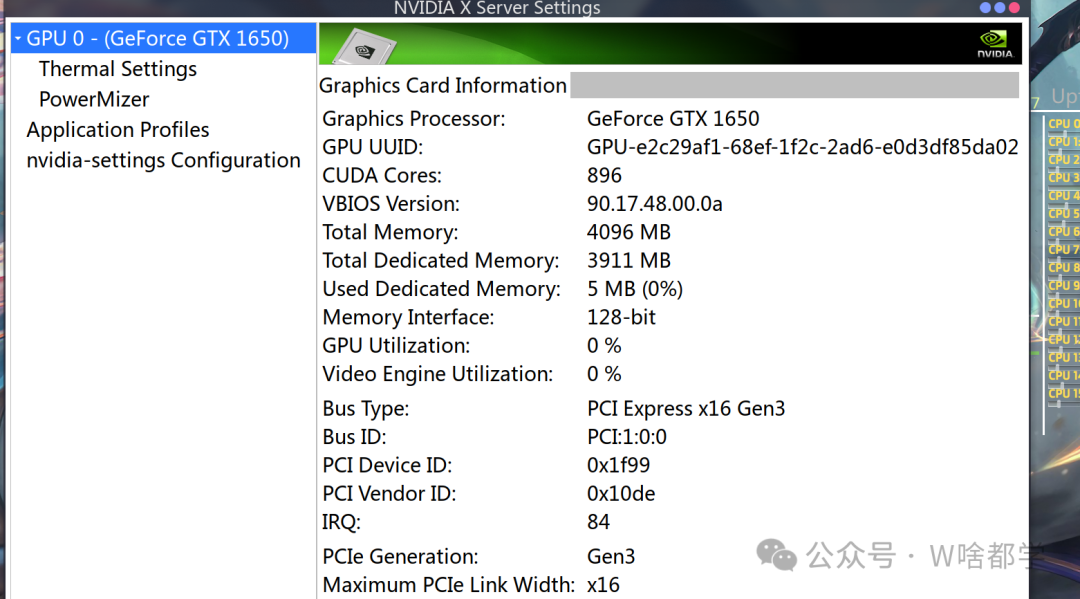
打开网易云音乐启动依赖问题
启动网易云报错
/opt/netease/netease-cloud-music/netease-cloud-music: /opt/netease/netease-cloud-music/libs/libselinux.so.1: no version information available (required by /lib/x86_64-linux-gnu/libgio-2.0.so.0)
/opt/netease/netease-cloud-music/netease-cloud-music: symbol lookup error: /lib/x86_64-linux-gnu/libgio-2.0.so.0: undefined symbol: g_module_open_full
解决方法
他说无可是不是这个东西没有用

rm /opt/netease/netease-cloud-music/libs/libselinux.so.1 #删除
在启动
就这个一个错误了
/opt/netease/netease-cloud-music/netease-cloud-music: symbol lookup error: /lib/x86_64-linux-gnu/libgio-2.0.so.0: undefined symbol: g_module_open_full
我就叫其他linux的libgio-2.0.so.0给复制到我的电脑上问题完美解决我叫这个文件给放到了蓝奏云里面https://wwx.lanzoui.com/iNxJNwdnkle
sudo cp 文件 /lib/x86_64-linux-gnu/
kali linux启动出现you are in
启动的时候出来
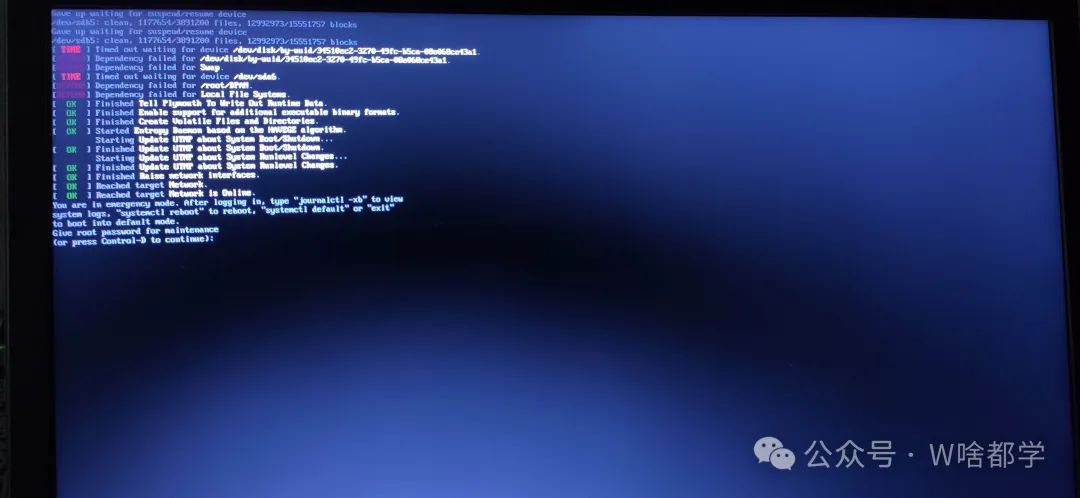
解决
上面:输入密码
然后他就会有一个shell
自己分析发现这个问他是我挂载分区的导致的,我那个分区删除了找不到那个分区
输入
vi /etc/fstab
可以看见有一个分区这个分区我已经在系统里面删除了
注释他就解决了
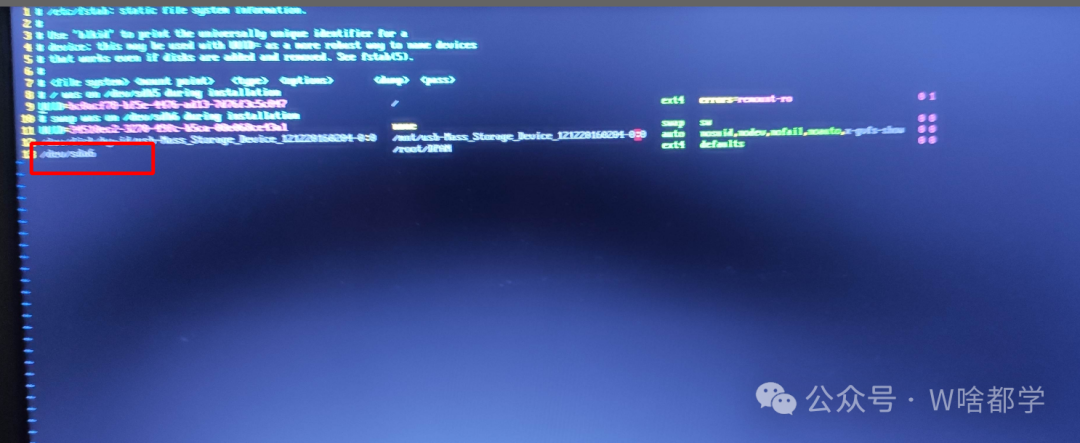
kali linux启动慢Begin
上个问题刚解决写上笔记,又出现问题
我的kali linux启动都是5秒启动,我的kali是物理机,linux在启动都是很快的
上个you are in emergency mode刚解决又出现这个启动慢的问题
启动要30多秒,我以调试模式启动看启动的加载启动看到报Begin: Running /scripts/local-block … done

解决
在国内很这样的问题很少去国外找
找到了这个
文章https://forum.mxlinux.org/viewtopic.php?f=23&t=56351
视频https://www.youtube.com/watch?v=w-XfOR4LDi0
原来是initramfs有错误更新一下命令update-initramfs -u解决
kali解决vb虚拟机无法映射USB
解决
查看:sudo vm /etc/group
在vboxusers:x:144:
后面添加自己的用户名

kali虚拟机里面的文件无法共享
解决
安装 Vmware-Tools:apt-get install open-vm-tools-desktop fuse
vmware 命令
root@kali:~# vmware-
vmware-checkvm vmware-uninstall-tools.pl
vmware-config-tools.pl vmware-user-suid-wrapper
vmware-guestproxycerttool vmware-vgauth-cmd
vmware-hgfsclient vmware-vgauth-smoketest
vmware-namespace-cmd vmware-vmblock-fuse
vmware-rpctool
查看共享目录命令:vmware-hgfsclient 新建文件夹:mkdir /mnt/hgfs/ShareDir/ 创建共享文件夹:/usr/bin/vmhgfs-fuse .host:/ /mnt/hgfs/ShareDir/ -o subtype=vmhgfs-fuse,allow_other
问题解决
双系统kali启动出现grub
电脑出来这个grub这个问题我解决了将近几个星期,后面还有一个逼着更头疼的问题后面在说,不想重装,想折腾一下,下面是我之前和现在遇见过的关于grub的问题,建议和一些修复的方案
记录这个问题是我在win扩展c盘导致的,应为DiskGenius扩展的时候要重启然后启动就变成这样了
我的系统是win10和kali linux
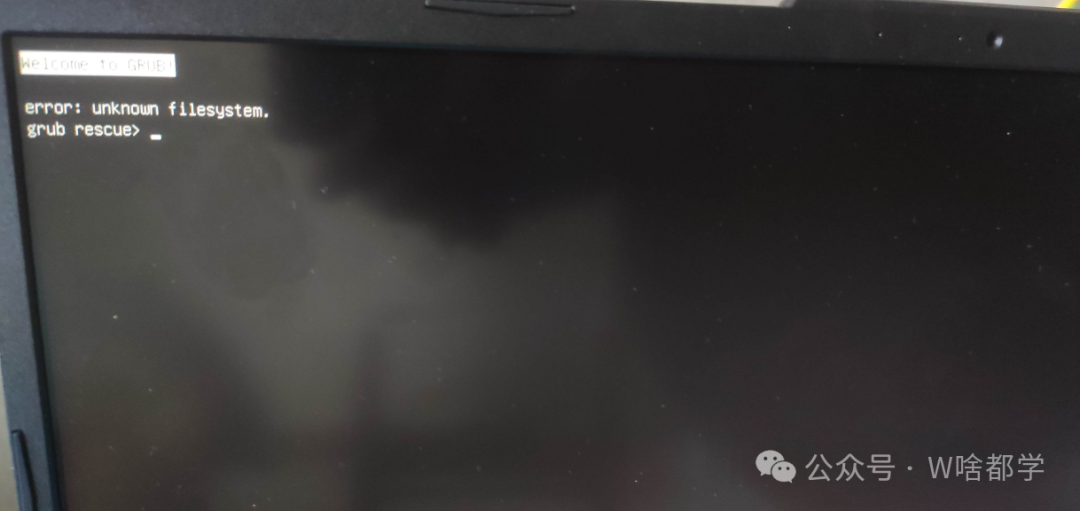
解决
在grub模式下不能TAB不能前后就很烦
我们可以输入ls查看分区
ls

我的linux分区(hd0,gpt6)
如果不知道的话可以输入ls (hd0,gpt6)/boot/grub查看/boot/grub文件如果不是linux分区就里面什么都没有如果是linux里面就会有下面这个显示

我们就可以手动启动分区
set root=(hd0,gpt6)/boot/grub
set prefix=(hd0,gpt6)/boot/grub
insmod normal
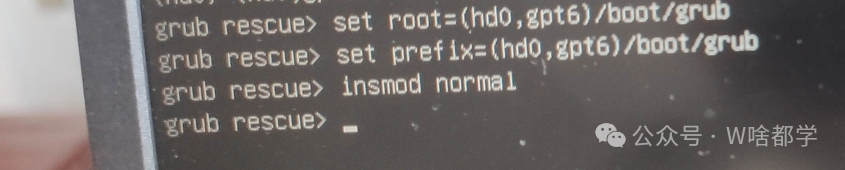
然后启动
normal
他就可以进入系统了
进入系统后 我安装linux启动grub
查看启动的目录
sudo fdisk -l
update-grub

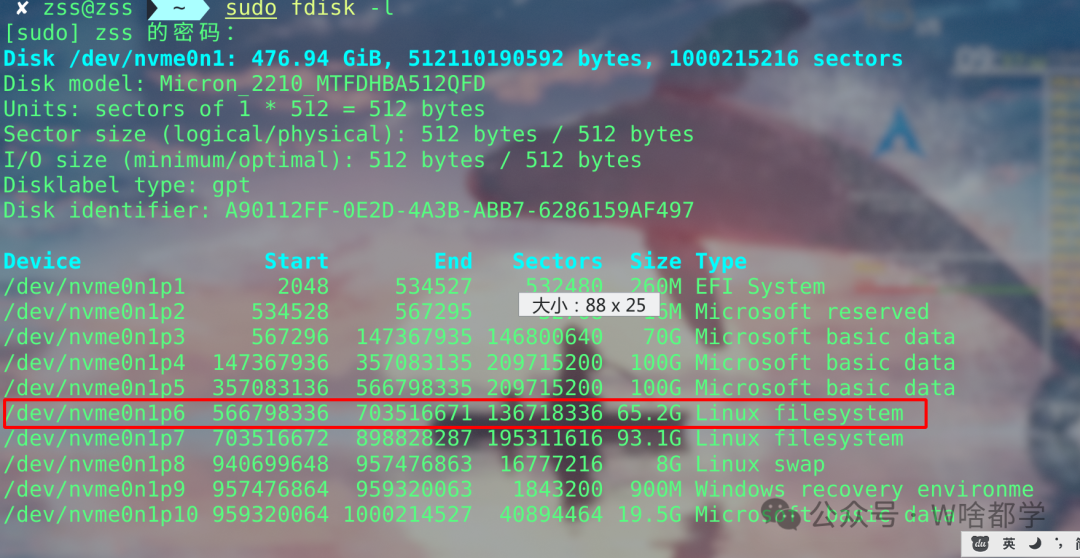
grub-install /dev/nvme0n1p6 #你的linux的路径
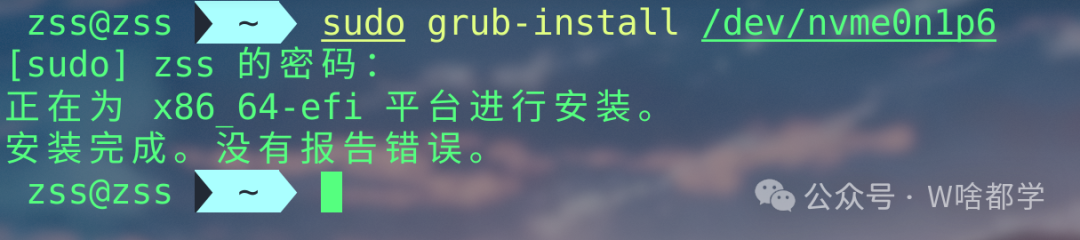
重启问题解决
reboot
kali第二个出现的grub问题
这个是我解决时间最长的一次,目前还是没有好解决办法,但是有应对之策
还是启动出现,这么修也修不好(别抬杠请了多少linux高手最终也没有修复),每次进去系统都要手扣引导进入
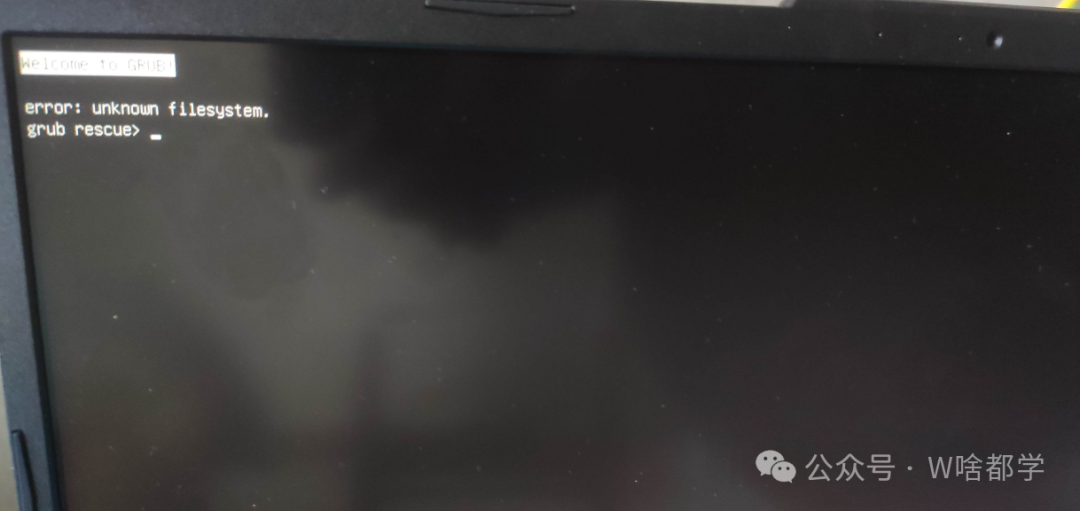
应对解决方法
安装启动引导器,自动自动化检查引导启动,该方法勉强解决
screenfetch脚本工具卡住问题解决
问题解决 screenfetch这个是一个显示硬件配置的一个算是一个工具或者说是一个脚本的
作者发布的开源地址https://github.com/KittyKatt/screenFetch
我运行这个命令的时候他一直卡在这个地方等几分钟才运行

重新安装不行,还是老样子
我只能从根部找问题肯定先找到他的启动路径用find / -name "*screenfetch*"全盘搜索他的文件
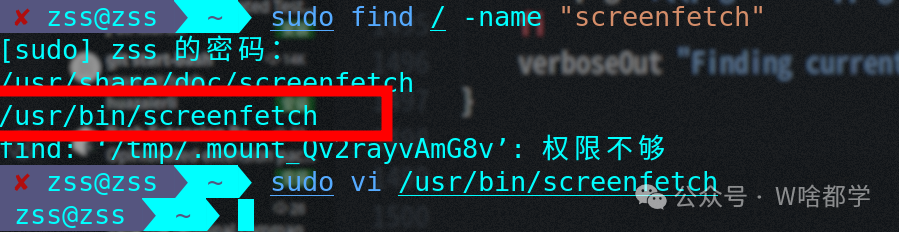
查看他的源代码,发现他是文件内容,他有60000多行代码我要是一个一个分析那不累死
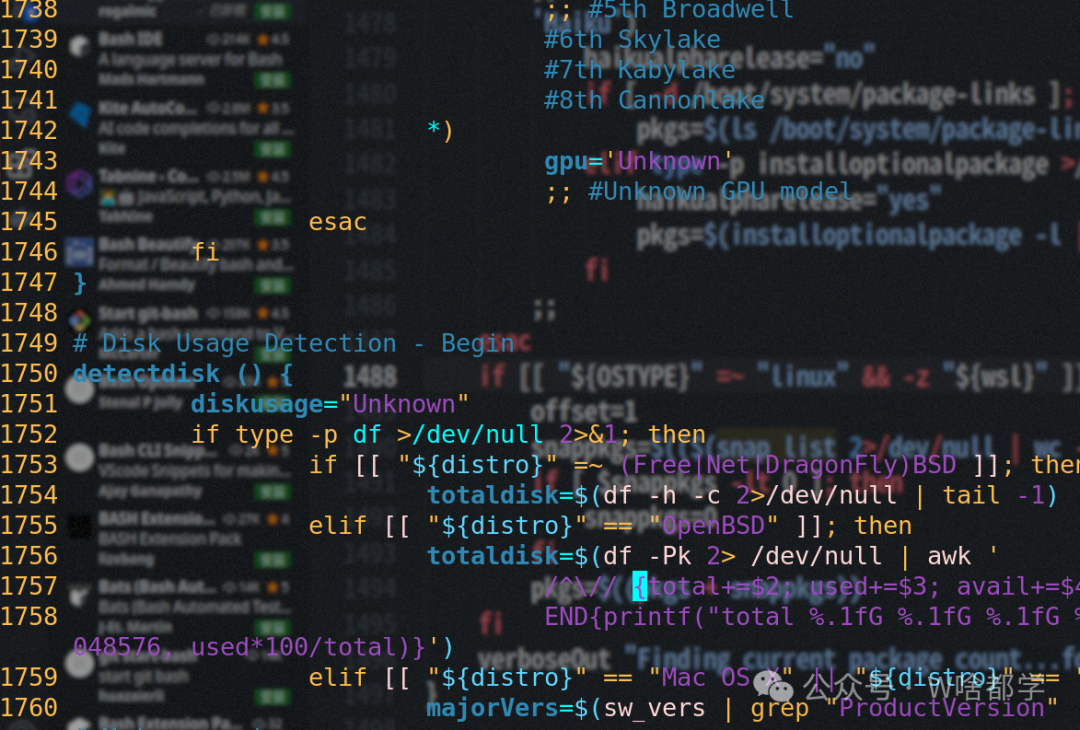
能看出来他是shell代码
可以用-x来调试看看
bash -x /usr/bin/screenfetch
发现他卡在

Snap是一个仓库
我单独拿出来运行一下
snap list 命令查询已经安装了的软件
snap list
他果然卡这个地方那,那应该就是这个问题导致的加载不出

等了一会他报这个错误

然后我百度了一下,可以看见他说重启一下snap服务就可以了
systemctl restart snapd.service
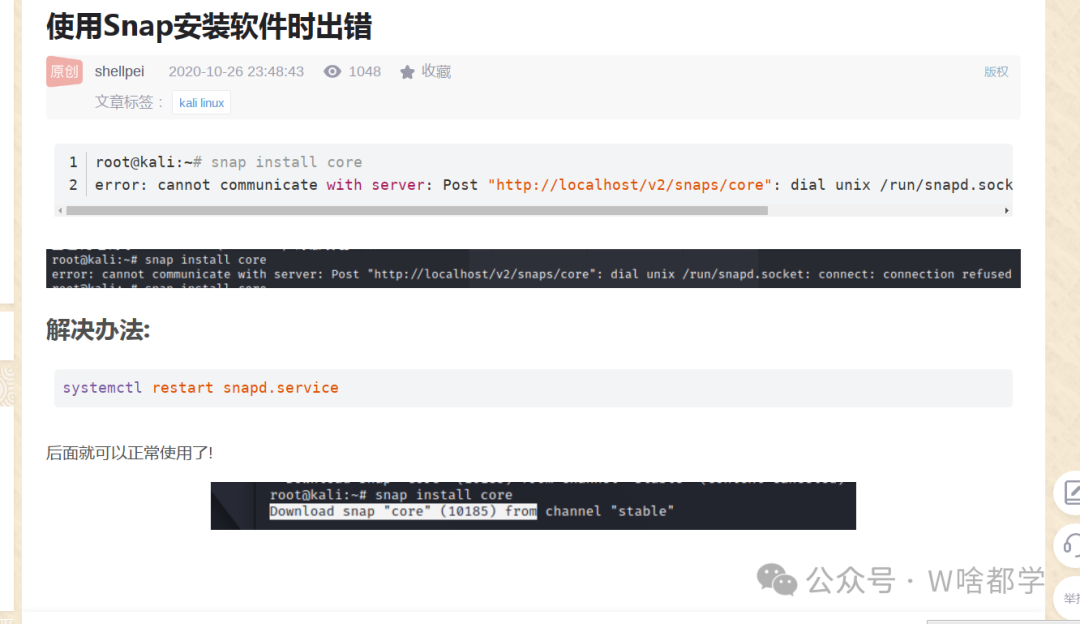
启动是没有卡,但是发现他有一个报错,说是在/usr/bin/screenfetch里面的1851行

他说是在下面这个文件的地方
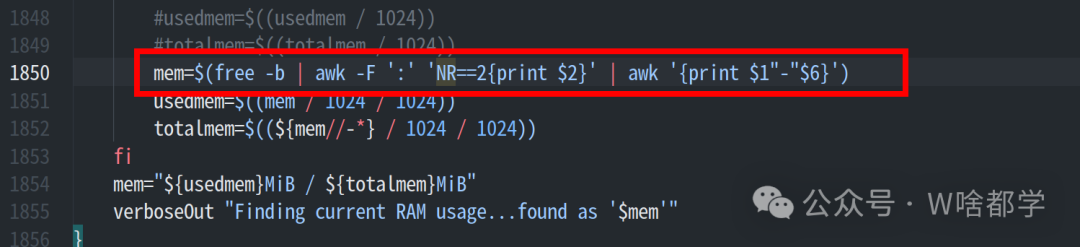
百度根本不行,我决定自己分析一下
free命令是查看内存的详细用的,没有看见下面这个的确是没有内存信息显示的
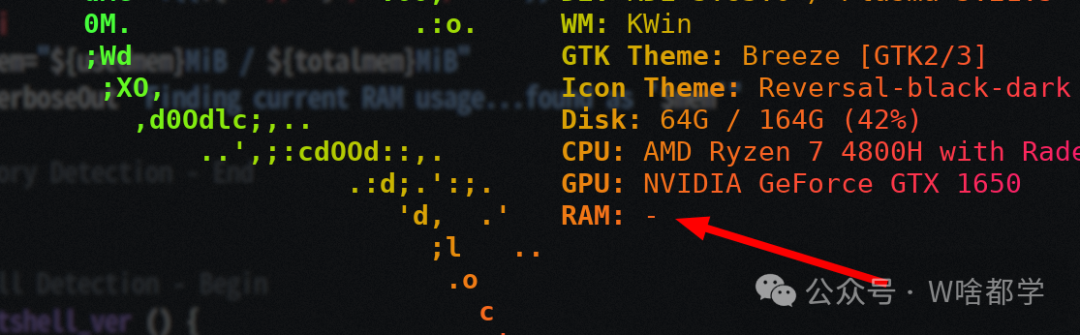

awk是分享处理过滤结果用的,:是指定切分的地方,NR=2是在第二行,输出第二个
我发现这个命令没有毛病啊怎么会错那,怎么会不显示那

我发现这个:和上面这个:有不同一个是中文一个是英文

我把他改成中文的
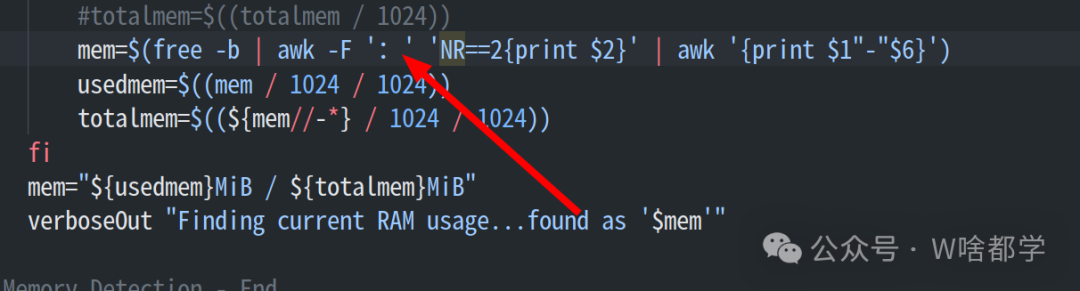
问题完美解决

latte-dock崩溃无法启动问题解决
我今天我在配置kde的时候突然latte-dock就崩溃了不知道怎么回事,我又重启启动latte-dock还是这样
~ # latte-dock --replace root@kali
Icon theme "OieIcons"not found.
Icon theme "gnome"not found.
Icon theme "Yaru"not found.
free():double free detected in tcache 2
KCrash:Attempting to start /usr/bin/latte-dock
KCrash: crashing... crashRecursionCounter =2
KCrash:ApplicationName= latte-dock path =/usr/bin pid =2277
KCrash:Arguments:/usr/bin/latte-dock --replace
KCrash:Attempting to start /usr/lib/x86_64-linux-gnu/libexec/drkonqi
Icon theme "OieIcons"not found.
Icon theme "gnome"not found.
Icon theme "Yaru"not found.
Icon theme "OieIcons"not found.
Icon theme "gnome"not found.
Icon theme "Yaru"not found.
[1]+2277 suspended (signal) latte-dock --replace
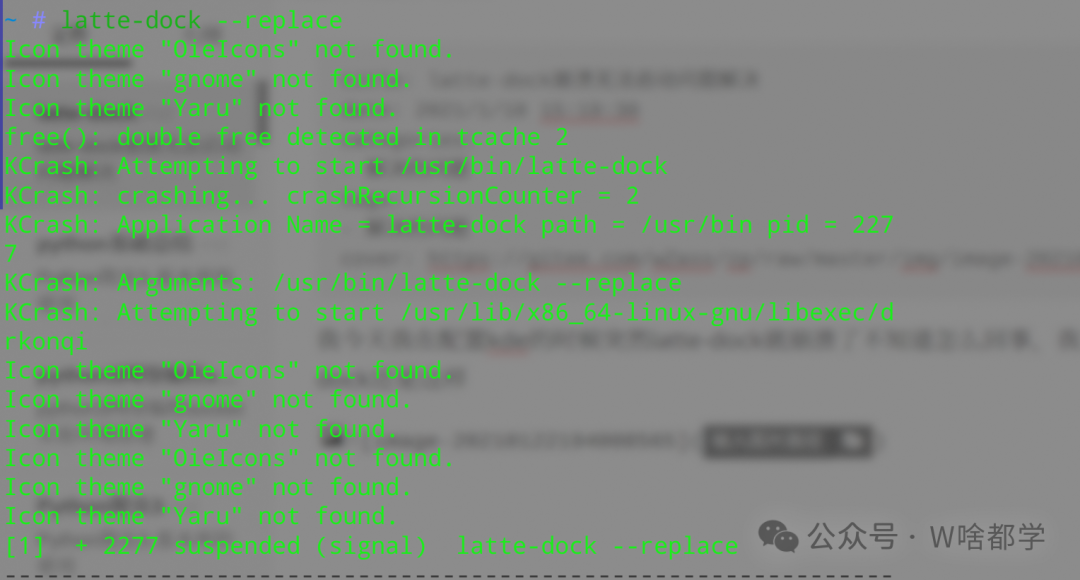
然后我就叫电脑重启还是这样啊啊啊啊啊啊啊啊啊,我就在百度,Bing搜索找解决问题,找了很长时间还是不行都没有相关的问题,然后我又去国外的网站去找,有相关的问题但是都没有解决啊啊啊啊啊啊啊啊啊啊啊啊啊啊啊啊啊啊啊啊啊啊啊啊啊啊啊啊啊啊啊啊都弄了一下午了
我又叫latte-dock卸载重新安装都是还是不行啊啊啊啊啊啊啊啊啊啊啊啊啊啊啊啊啊啊啊啊啊啊啊
问题解决
我想用着用着怎么就出现这个问题那我就想找一下他的配置文件
~ # find / -name "latte"
/root/.config/latte
/usr/share/latte
/usr/lib/x86_64-linux-gnu/qt5/qml/org/kde/latte

文件里面有一个默认.layout.latte文件
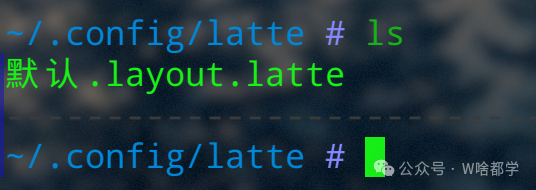
文件内容
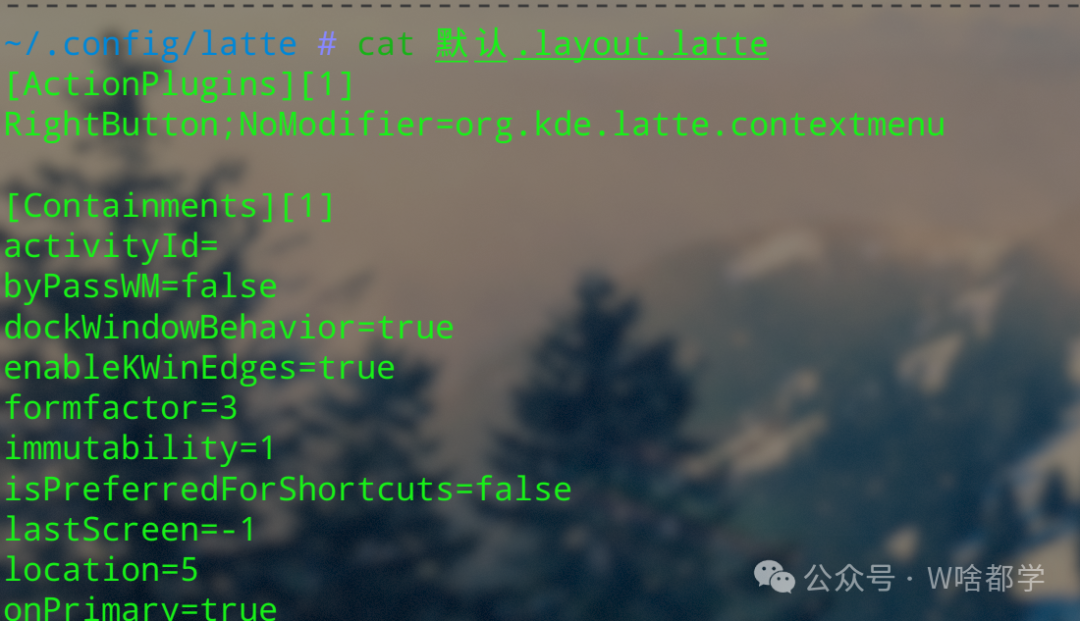
可以看见是配置文件我叫这个配置文件删除发现问题就解决了
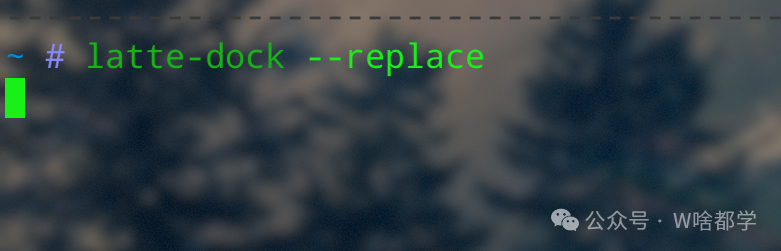
但是之前配置的latte-dock就没有了
kali 解决a start job is running for/dev/disk/bg-uuid
看看开机他的启动显示卡在这个要30秒然后才启动

解决
经过研究发现是我配置swap分区导致的
应为是修改了swap分区他的uuid变了所以启动的时候找不到
查看新配置的swap分区的uuid
命令
blkid
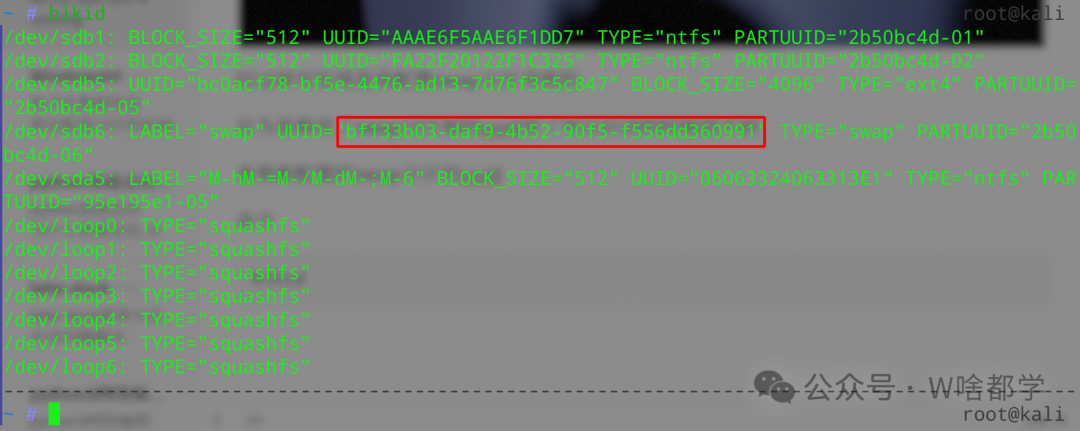
vi /etc/fstab修改成上面的那个
叫上面的uuid修改这个
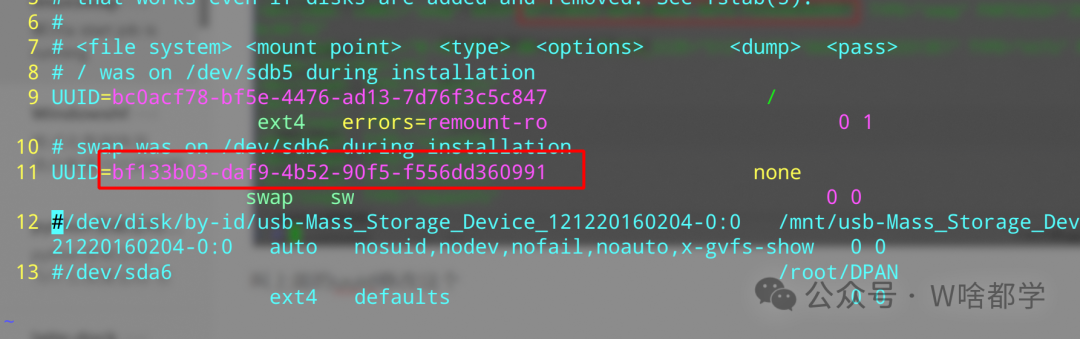
kali解决显卡问题,kali启动死循环" 5.921.261] nouveau 0000:01:00.0:"
我的笔记本是winodws10和kali双系统 启动kali出现死循环5.921.261] nouveau 0000:01:00.0: fifo: SCHED_ERROR 06 ,就算重新装kali也是这个问题 ,根本就进不去系统,研究了多个深夜,
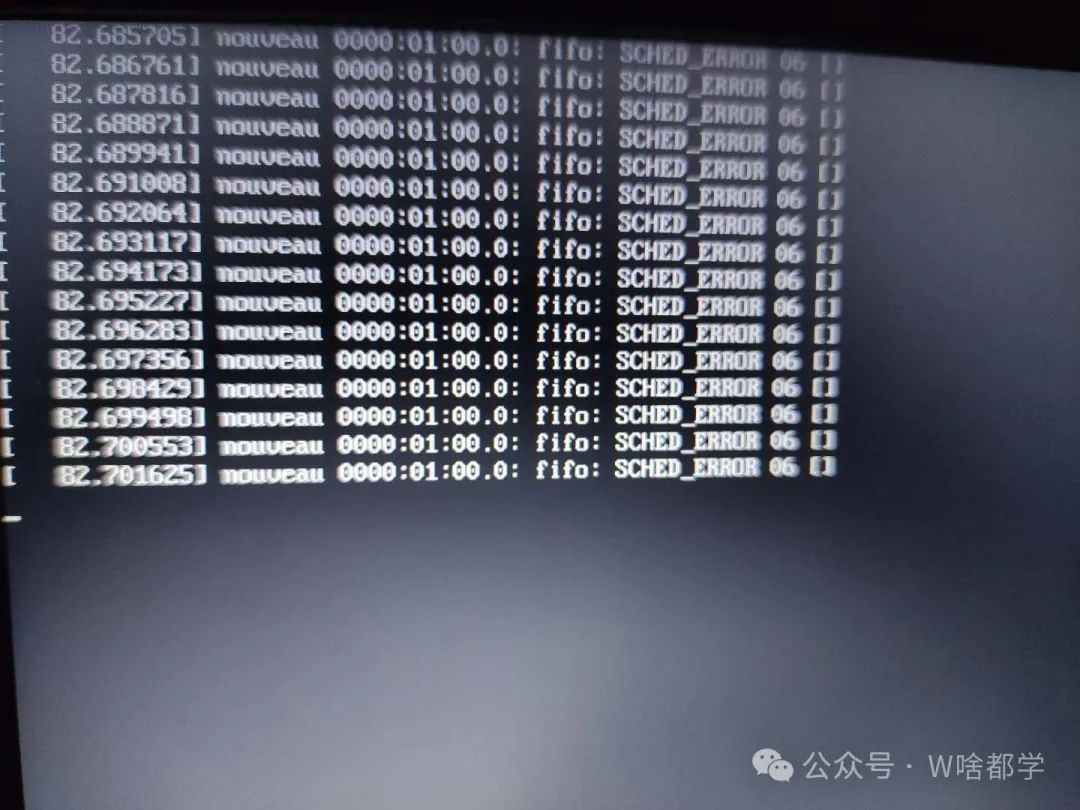
我花了很长时间琢磨摸索研究是什么问题,终于叫这个问题给解决了
摸索过程
win10独立显卡驱动安装不上就算是安装上了,也不能用,报43错误,官方最新驱动以前的老驱动,重做系统,win10还是这样,我估计是独立显卡坏了,
启动kali无线5.921.261] nouveau 0000:01:00.0: fifo: SCHED_ERROR 06 ,是显卡驱动nouveau , 然后我在百度上找了很多资料, 刚开始kali是好的,然后突然就出现了这个问题,有大神说可能所引导没有安装好,从新安装kali,也是没有解决这个问题,我想可能是我的镜像有问题,我计算了他的值和官方的值一样,说明镜像是没有问题的,找了很多方法,还是没有解决,已经到了深夜了,我最后看了一篇文字,https://blog.csdn.net/yaorengjin0808/article/details/81613331 用了这个方法发现可以进入系统了,应为kali2020系统GRUB内核参数有变动,下面是我研究了好长时间,
解决方法
-
- 进入系统,叫你选系统的时候按e键,进入编辑模式,
-
- 在这里添加这串字符
nouveau.modeset=0;,splash在前面也可以
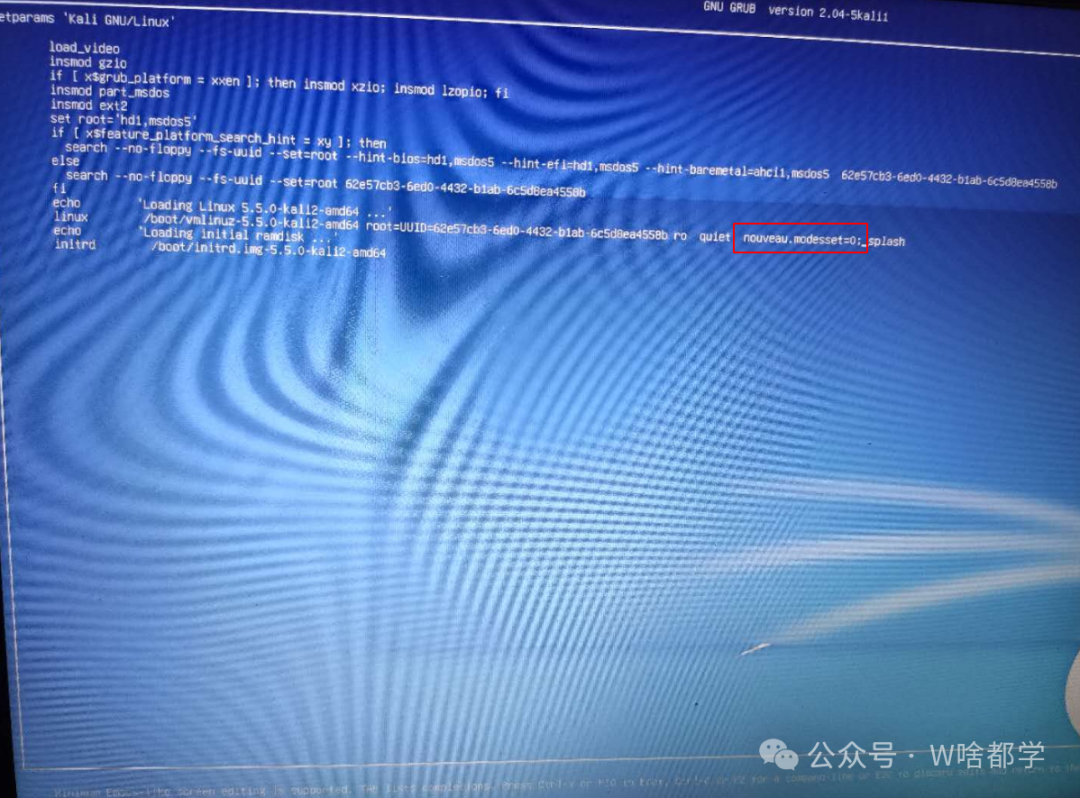
- 在这里添加这串字符
俺F10值启动发现就可以进入系统了

添加GRUB添加内核参数 进入sudo vim /etc/default/grub 添加这个splash nouveau.modeset=0

命令update-grub
kali 安装虚拟机问题
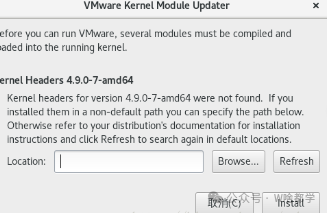
出现上面这个问题执行:apt-get install linux-headers-$(uname -r)
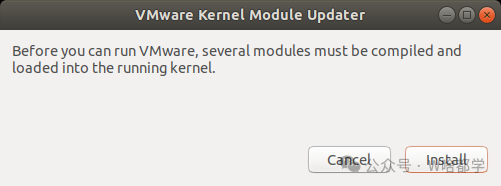
解决方法
安装什么什么文件,保存a.sh运行
#!/bin/bash
VMWARE_VERSION=workstation-15.5.1
TMP_FOLDER=/tmp/patch-vmware
rm-fdr $TMP_FOLDER
mkdir-p $TMP_FOLDER
cd$TMP_FOLDER
git clone https://github.com/mkubecek/vmware-host-modules.git
cd$TMP_FOLDER/vmware-host-modules
git checkout $VMWARE_VERSION
git fetch
make
sudo make install
sudo rm/usr/lib/vmware/lib/libz.so.1/libz.so.1
sudo ln-s /lib/x86_64-linux-gnu/libz.so.1
/usr/lib/vmware/lib/libz.so.1/libz.so.1
sudo /etc/init.d/vmware restart
:wq
执行a.sh文件
kali 系统安装微软亚黑字体
https://wwx.lanzoui.com/icwffpe
下载好字体放到/home/zss/.local/share/fonts/fonts/ttf/下
刷新字体 fc-cache -fv
xmind-vana思维导图依赖libappindicator3-1解决
libappindicator3-1依赖libindicator3-7 http://ftp.cn.debian.org/debian/pool/main/libi/libindicator/libindicator3-7_0.5.0-2_amd64.deb http://mirrors.ustc.edu.cn/debian/pool/main/liba/libappindicator/libappindicator3-1_0.4.92-3.1_amd64.deb
安装上面依赖
解决linux的wps字乱码文件
解决方法
下载https://mirrors.ustc.edu.cn/debian/pool/main/f/freetype/libfreetype6_2.12.1%2Bdfsg-5_amd64.deb
解压libfreetype6_2.12.1+dfsg-5_amd64.deb
将x86_64-linux-gnu里面的都拷贝到/opt/kingsoft/wps-office/office6
wine的依赖问题安装.NET
解决方法
安装winetricks(wine助手)
sudo apt install winetricks
说明:在Linux中,mono主要用来跑.Net Framework的程序利用 winetricks 安装mono、gecko 运行winetricks命令:winetricks 正常情况下如果你没有安装mono、gecko会提示你安装
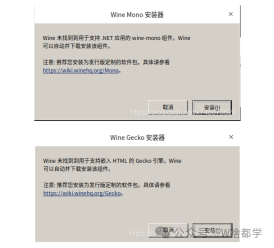
Kali 启动时出现“starting default.target”
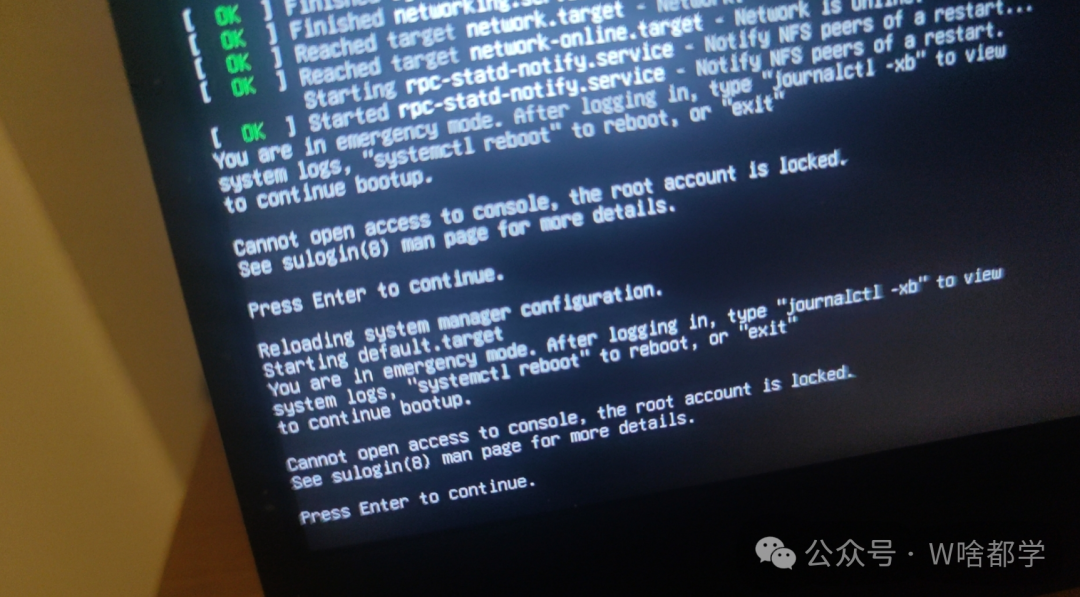
这个原因是因为我,这个原因起源是应为,我系统是双系统,然后我windows出现问题了,把windows盘给删除了,然后导致linux进不去,我知道原因是应为什么但是进不去kali系统
问题是因为,我在kali里面设置开机加载windows的盘的自动挂载盘,但是我把win盘给删除了,他找不到我的win盘启动根目录被锁死了进不去,这个我测了好多方法都不行,现在我手上也没有系统U盘下面解决方法
解决方法
进入按e进入下面界面修改最后的,添加init=/bin/bash,进入单用户模式
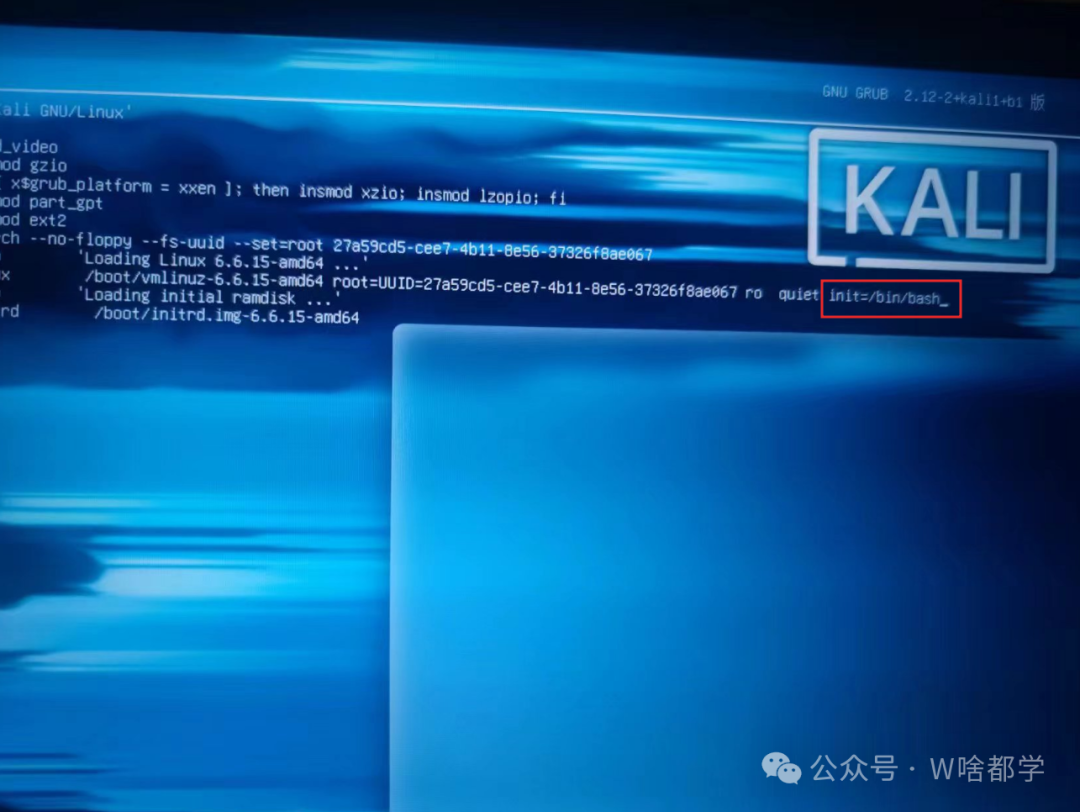
然后进去命令行模式,下面这个权限是只读权限

我们需要修改挂载根分区
由于系统此时以只读方式挂载根分区,需要重新挂载为读写模式
命令
mount -o remount,rw /

然后就有权限了把系统自动挂载删除的windows盘的那个给删除或者注释掉
命令
vim /etc/fstab
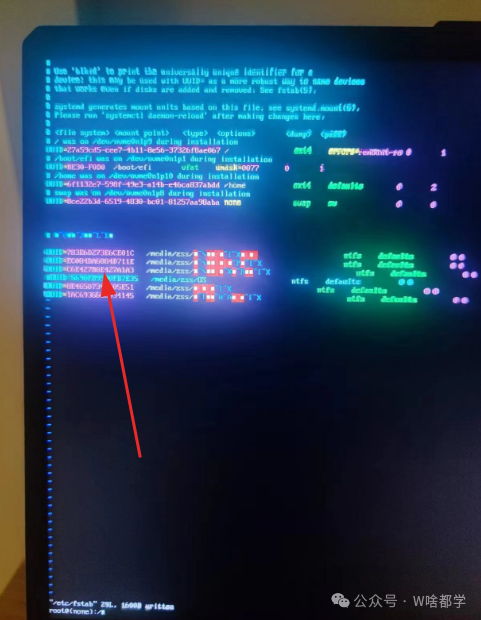
然后保存在修改只读
命令
mount -o remount,ro /

然后重启
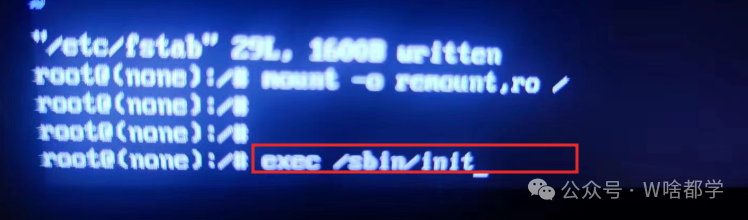
问题解决
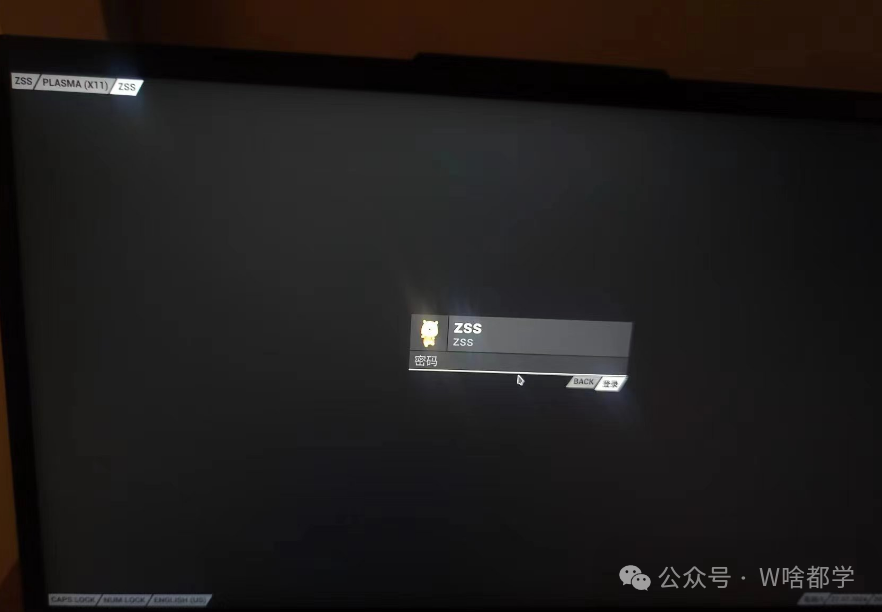
今天就整理了一批HVV攻防技术和面试题汇总,不仅帮你“打赢”这场HVV面试站,也让你更好地了解网络安全。

内容非常多,面试题、经典书籍笔记、安全工具、免费视频等等。如果你也对网络安全感兴趣,那么无论你是否参与HVV,都建议你收藏认真学习这些文档和工具。
HW笔记汇总
这里有往年安全大厂hw面试题和准备、总结等,涵盖hw从面试到复盘的全流程,十分实用。
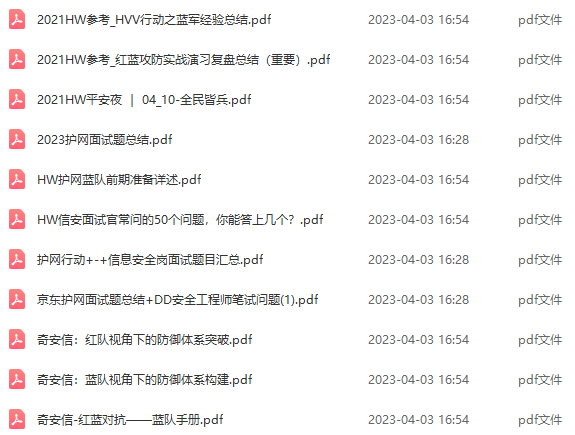
因篇幅有限,仅展示部分资料,需要点击下方链接即可前往获取
CSDN大礼包:《黑客&网络安全入门&进阶学习资源包》免费分享
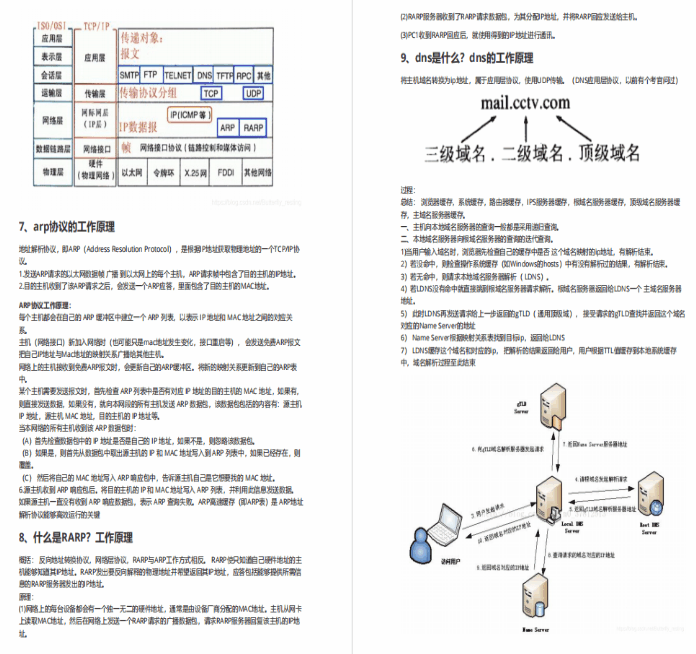
因篇幅有限,仅展示部分资料,需要点击下方链接即可前往获取
CSDN大礼包:《黑客&网络安全入门&进阶学习资源包》免费分享
HW必备攻防技术视频
护网虽说不像入职一样是全职工作,但对人员的要求却是一丝不松懈,安全漏洞、应急响应、安全运维、渗透工具等也必须有所掌握,这里有一些基础的网络安全技术视频和配套课件,可供入门参考。
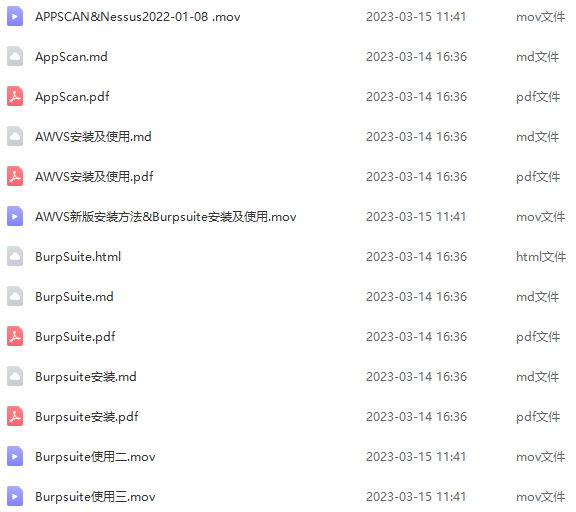
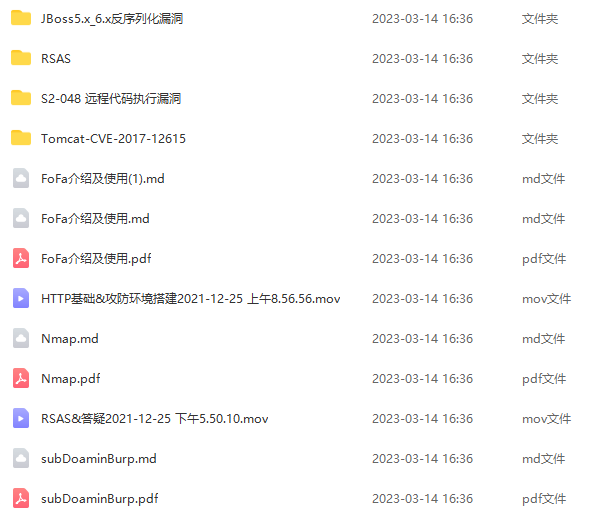
因篇幅有限,仅展示部分资料,需要点击下方链接即可前往获取
CSDN大礼包:《黑客&网络安全入门&进阶学习资源包》免费分享
HW必备攻防技术入门书籍
书中自有黄金屋。要想入门网络安全,第一件事儿肯定是看书,这里整理了几十本经典网安书籍,供大家参考~
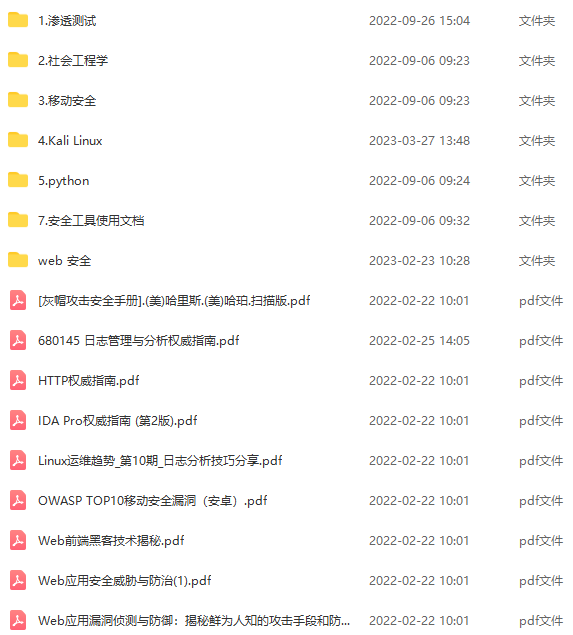
因篇幅有限,仅展示部分资料,需要点击下方链接即可前往获取
********************************************************************************************************************************CSDN大礼包:《黑客&网络安全入门&进阶学习资源包》免费分享********************************************************************************************************************************加粗样式
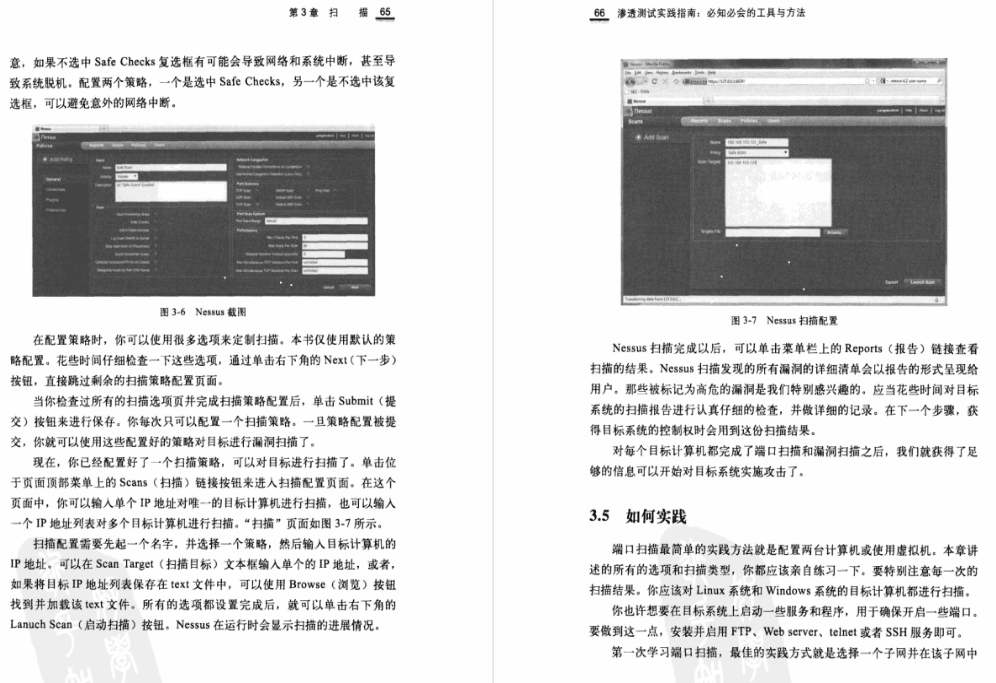
因篇幅有限,仅展示部分资料,需要点击下方链接即可前往获取
********************************************************************************************************************************CSDN大礼包:《黑客&网络安全入门&进阶学习资源包》免费分享********************************************************************************************************************************加粗样式
HW人员必会安全工具汇总
hw过程中肯定少不了各类工具的应用,因而整理了一些常见的安全工具,除此之外还有一些爆破字典,建议收藏起来。
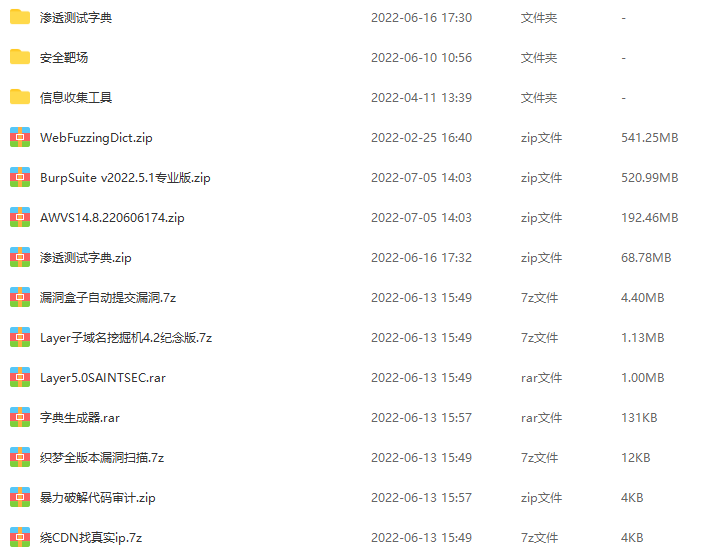
因篇幅有限,仅展示部分资料,需要点击下方链接即可前往获取
























 8万+
8万+

 被折叠的 条评论
为什么被折叠?
被折叠的 条评论
为什么被折叠?








